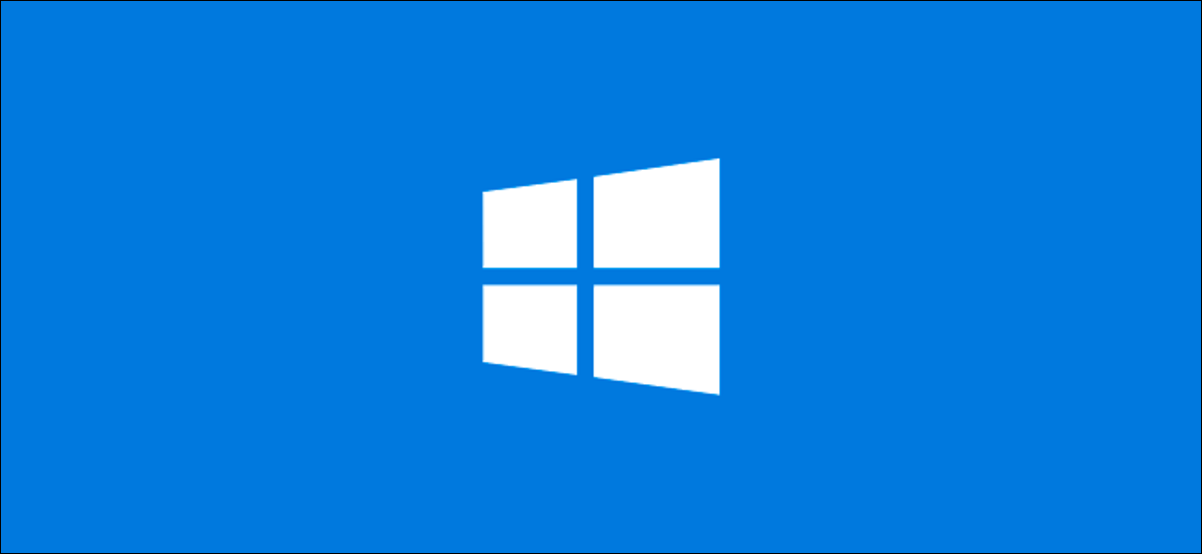هل تعلم أنه يمكنك الآن رفض جميع المكالمات غير المعروفة على جهاز iPhone الخاص بك لحظر التسويق عبر الهاتف والاحتيال على المكالمات الهاتفية؟ هذا مجرد واحد من الإعدادات الجديدة المفيدة التي أدرجتها Apple في تحديث iOS 13 في سبتمبر لأجهزة iPhone و iPad.
تعطيل اهتزاز للتراجع
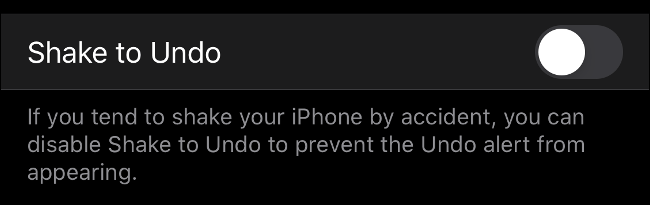
يتضمن iOS 13 بعض إيماءات تحرير النص المخفية القوية . تعمل العديد من هذه الإيماءات في أي مكان في نظام التشغيل ، وليس فقط أثناء تحرير النص. يمكنك الآن التراجع عن التغييرات من خلال:
- التمرير سريعًا جهة اليسار على الشاشة بثلاثة أصابع أو
- النقر مرتين على الشاشة بثلاثة أصابع
يمكنك أخيرًا أن تقول وداعًا “لفتة” Apple الأقل فائدة — اهتز للتراجع. توجه إلى الإعدادات> إمكانية الوصول> اللمس وقم بتبديل “اهتز للتراجع” لإيقاف التشغيل. كان هذا الخيار موجودًا منذ فترة طويلة ، ولكن في نظام التشغيل iOS 13 ، قدمت Apple أخيرًا بعض الإيماءات البديلة.
يمكنك أيضًا إعادة إجراء تغيير عن طريق التمرير سريعًا على الشاشة بثلاثة أصابع. استخدم هذه الإيماءات الجديدة للتراجع عن التغييرات أو إعادتها مثل نقل رسالة بريد إلكتروني إلى المجلد الخطأ وفي تطبيقات الجهات الخارجية التي تدعم وظيفة التراجع والإعادة.
تمكين الوضع الداكن (تلقائيًا)
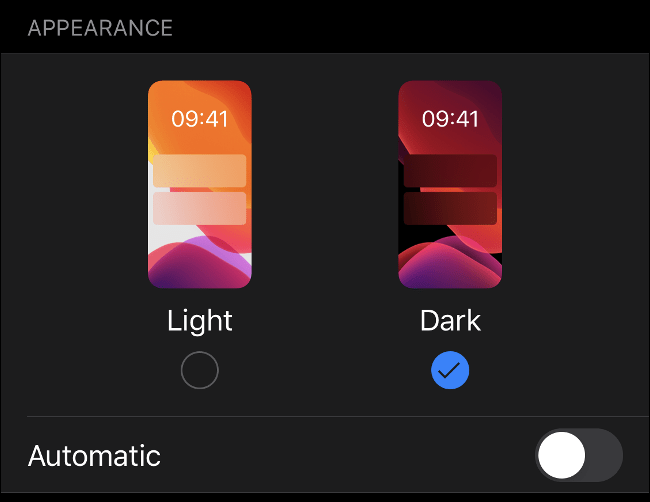
عند الترقية ، يسألك iOS 13 عما إذا كنت تريد تمكين Dark Mode الجديد تمامًا . إذا تعجلت في عملية الإعداد الأولية ، فربما تكون قد فاتتك ، أو قد ترغب في محاولة التبديل بين السمات الفاتحة والداكنة تلقائيًا.
توجه إلى الإعدادات> العرض والسطوع لتبديل الوضع الداكن. قم بتمكين الخيار “تلقائي” للتبديل تلقائيًا بين الضوء والظلام عند شروق الشمس وغروبها ، تمامًا كما يمكنك تمكين Night Shift عند غروب الشمس وتعطيلها عند شروق الشمس. يمكنك أيضًا تمكين جدول مخصص هنا إذا كنت تحتفظ بساعات غير عادية وما زلت ترغب في استخدام كلا الموضوعين.
يمكن لتطبيقات الجهات الخارجية اكتشاف ما إذا كان الوضع الداكن ممكّنًا أم لا وعرض محتواها وفقًا لذلك. إذا كان لديك شاشة OLED (طرازات iPhone X و iPhone XS و iPhone 11 Pro) ، فقد يؤدي وضع Dark Mode إلى تحسين عمر البطارية ، نظرًا لأن OLED تعرض وحدات البكسل “إيقاف” عند عرض اللون الأسود. هذا هو السبب في أن شاشات OLED تتميز بمستويات سوداء أعمق من نظيراتها من شاشات الكريستال السائل.
صمت المكالمات من المتصلين غير المعروفين
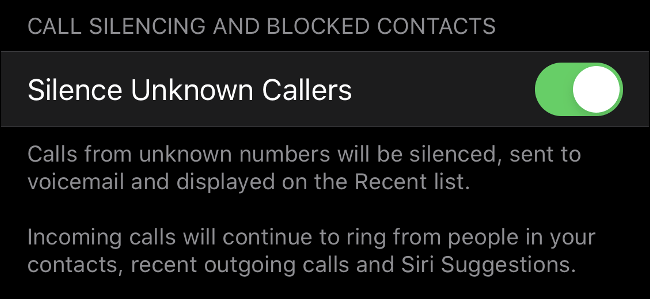
هل أنت من هؤلاء الأشخاص الذين لا يردون على مكالمة هاتفية من متصلين مجهولين؟ انت لست وحدك. أضافت Apple الآن خيارًا إلى iOS 13 لرفض جميع المكالمات تلقائيًا من الأرقام غير الموجودة في قائمة جهات الاتصال الخاصة بك . يمكنك تمكين الميزة ضمن الإعدادات> الهاتف> إسكات المتصلين غير المعروفين.
عندما تتلقى مكالمة من رقم غير معروف ، فلن يرن جهاز iPhone الخاص بك كما يفعل عادةً. سيتم حفظ الرقم في قائمة المتصلين الجدد في تطبيق الهاتف ، وستتم دعوة المتصل لترك رسالة. سيسمع الشخص المتصل الرقم القياسي للرنات قبل تحويله إلى البريد الصوتي.
هذا لا يؤثر فقط على الأرقام غير المكشوف عنها (غالباً ما تسمى “غير معروف المتصل”). ينطبق هذا على جميع الأرقام غير الموجودة في قائمة جهات الاتصال الخاصة بك. سيظل iPhone الخاص بك يسمح بمرور الأرقام الموجودة في قائمة جهات الاتصال الخاصة بك ، والأرقام التي اتصلت بها مؤخرًا ، و “اقتراحات Siri” بناءً على استخدام هاتفك.
أذونات بيانات الموقع الجديدة
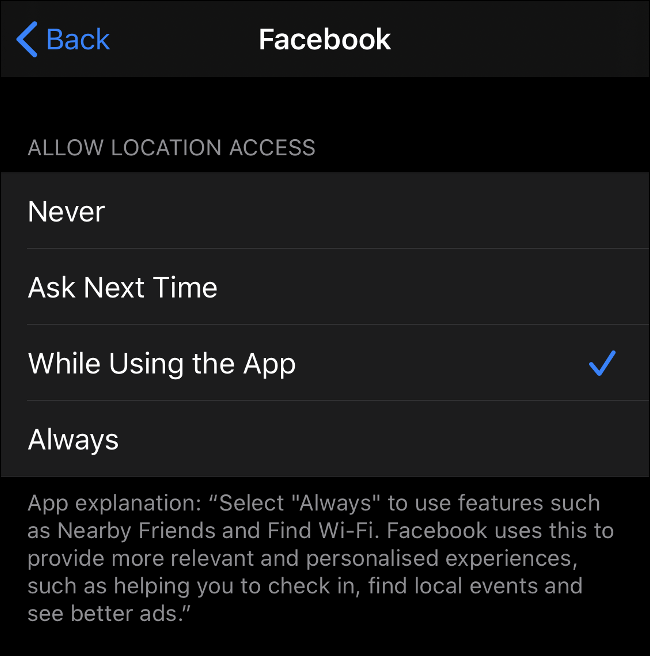
يعمل iOS 13 على تسهيل التحكم في كيفية مشاركة بيانات موقعك أكثر من أي وقت مضى. ستتلقى تذكيرات دورية بأن التطبيقات تستخدم بيانات موقعك في الخلفية ، وسيتم سؤالك عما إذا كنت تريد الاستمرار في السماح لها بالقيام بذلك. لم يعد بإمكان التطبيقات أيضًا طلب وصول دائم إلى موقعك في المرة الأولى التي تفتحها فيها.
يمكنك التغلب على الإشعارات من خلال مراجعة إعدادات الخصوصية الخاصة بك اليوم. توجه إلى الإعدادات> خدمات الموقع وانتقل لأسفل لرؤية قائمة التطبيقات التي طلبت بيانات موقعك. اضغط على كل واحدة واختر بين أبدًا ، اسأل في المرة التالية ، أثناء استخدام التطبيق ، ودائمًا.
يعد “Ask Next Time” خيارًا جيدًا لمعظم التطبيقات ، حيث يتيح لك تحديد “السماح مرة واحدة” عندما يطلب التطبيق بيانات الموقع. يعد الخيار “أثناء استخدام التطبيق” الأكثر تحفظًا هو الخيار التالي الأفضل للتطبيقات التي تستخدمها بشكل متكرر ، لا سيما تطبيقات الوسائط الاجتماعية مثل Facebook و Twitter.
يجب عليك دائمًا التفكير مرتين قبل منح إذن التطبيق لاستخدام إذن “دائمًا”. تتطلب التطبيقات التي تحتوي على عناصر واجهة مستخدم وأدوات مساعدة Apple Watch فقط “أثناء استخدام التطبيق” لجلب البيانات ذات الصلة. يجب أن يضع كل تطبيق وصفًا صغيرًا أسفل هذه الخيارات لشرح الميزات التي تتطلب الوصول إلى موقعك في جميع الأوقات.
التحكم في التطبيقات التي يمكنها الوصول إلى البلوتوث
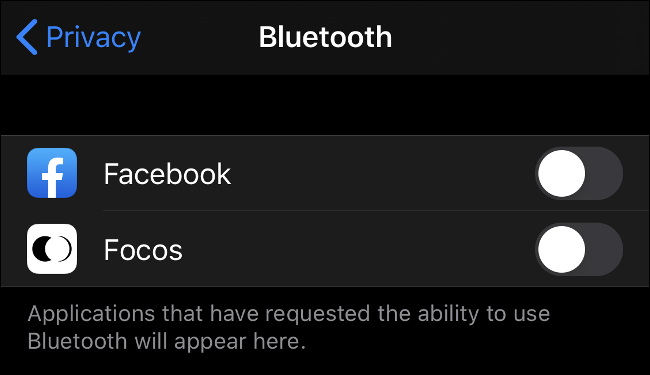
يقدم iOS 13 عنصر تحكم جديد في الخصوصية يسمح لك بإملاء التطبيقات التي يمكنها الوصول إلى بيانات Bluetooth. يمكن لبعض التطبيقات استخدام بيانات Bluetooth لفحص البيئة بحثًا عن الأجهزة ثم استخدام تلك المعلومات لتقديم الإعلانات ذات الصلة.
للقضاء على هذا ، يتعين على التطبيقات الآن طلب الإذن لاستخدام البلوتوث . أثناء استخدامك للتطبيقات التي تطلب الوصول إلى Bluetooth ، سيُطلب منك منح الإذن أو رفضه. كن حكيما عند إعطاء الموافقة. إذا كان التطبيق يحتاج قليلاً للوصول إلى البلوتوث ، فقم برفض هذا الطلب.
يمكنك مراجعة امتيازاتك الحالية ضمن الإعدادات> الخصوصية> Bluetooth. إذا كنت تستخدم Facebook ، فسيتعين عليك بالفعل منح أو رفض الوصول إلى Bluetooth ، ويمكنك مراجعة قرارك ضمن الإعدادات> الخصوصية> Bluetooth.
قم بإزالة بيانات الموقع من الصور عند المشاركة
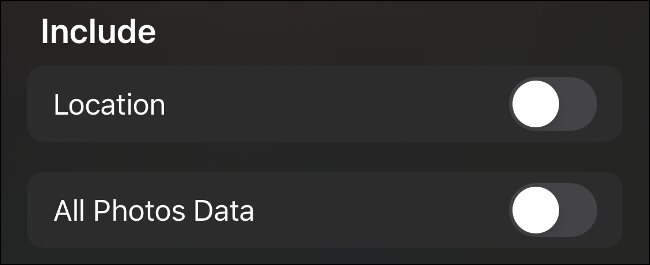
الصور أكثر من ملفات الصور. تحتوي أيضًا على بيانات وصفية تتضمن معلومات حول الصورة ، بما في ذلك الكاميرا والعدسة المستخدمة ، وإعدادات الكاميرا ، وكذلك بيانات الموقع. إذا كنت قد منحت وصول الكاميرا إلى خدمات الموقع الخاصة بك ضمن الإعدادات> الخصوصية> خدمات الموقع ، فسيتم التقاط إحداثيات GPS في كل صورة تنقر عليها.
للتسجيل ، لا نقترح عليك رفض وصول تطبيق الكاميرا إلى موقعك. تعد القدرة على عرض صورك على خريطة أو تجميعها حسب المكان إحدى المزايا العظيمة للتصوير بالهاتف المحمول. ومع ذلك ، قد تكون مشاركة كل هذه المعلومات الإضافية مع العالم بأسره مشكلة.
لحسن الحظ ، يمكنك الآن إزالة بيانات الموقع من صورك عند مشاركتها:
- قم بتشغيل الصور وحدد الصورة (الصور) التي تريد مشاركتها.
- اضغط على زر مشاركة لإحضار قائمة بالمستلمين والإجراءات.
- في أعلى الشاشة حيث تظهر عبارة “تم تحديد صورة واحدة” ، انقر على “خيارات”.
- قم بإلغاء تحديد “الموقع” وانقر فوق تم.
ستحتاج إلى القيام بذلك في كل مرة تشارك فيها أي صور.
تعطيل الشحن المحسن للبطارية للوصول إلى 100٪
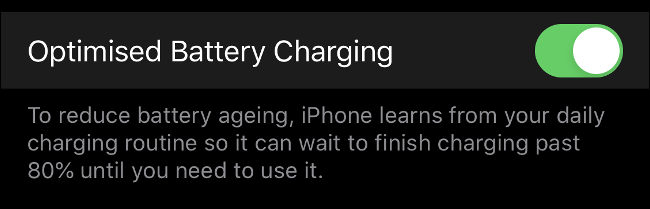
في محاولة لتحسين أداء البطارية على المدى الطويل ، قدمت Apple إعدادًا جديدًا في iOS 13 يسمى Optimized Battery Charging. الميزة التي يتم تمكين افتراضيا، يستخدم آلة التعلم ل منع الجهاز من فرض الماضي 80٪ حتى كنت في حاجة إليها .
في السابق ، كان نظام iOS يشحن جهازك بنسبة 100٪ ، ويسمح له بالتفريغ ، ثم يتم شحنه مرة أخرى بنسبة 100٪. بمرور الوقت ، يؤدي هذا إلى تدهور البطارية ، وهو ما يأمل الشحن المحسن في تأخيره. ومع ذلك ، إذا كان لديك جدول غير منتظم أو كانت بطارية iPhone في حالة سيئة بالفعل ، فقد ترغب في تعطيل الميزة.
توجه إلى الإعدادات> البطارية> صحة البطارية وقم بإلغاء تحديد “شحن البطارية المحسن” لتعطيل الميزة. نوصي بأن يترك معظم المستخدمين هذا الإعداد بمفرده. إذا كان جهاز iPhone الخاص بك يرفض الشحن بنسبة 100٪ يتسبب في حدوث مشكلات في جدولك الزمني ، فقد ترغب في إيقاف تشغيله.
تحكم في Safari باستخدام لوحة إعدادات موقع الويب
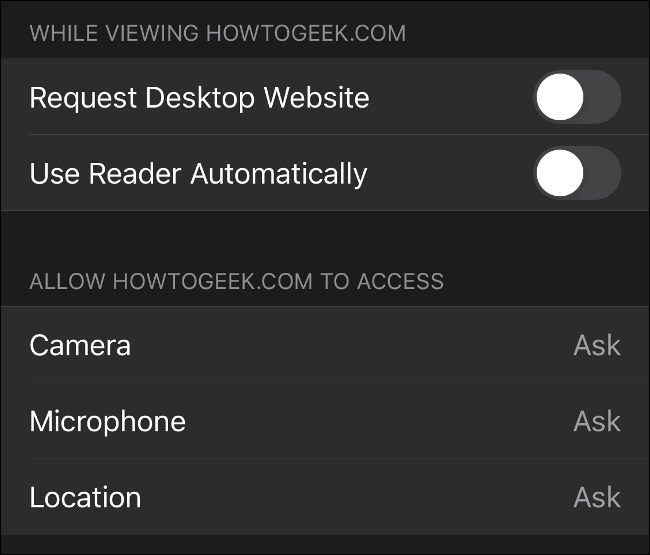
يحتوي Safari في iOS 13 على بعض التغييرات الملحوظة. لم يعد الزر “AA” الموجود في الزاوية العلوية اليسرى من الشاشة يستخدم فقط في وضع القارئ. اضغط عليه ، وسترى القدرة على تغيير أحجام الخطوط ، وإظهار عرض القارئ ، وطلب إصدار سطح المكتب من موقع الويب الذي تتصفحه وإخفاء شريط الأدوات تمامًا للحصول على تجربة ملء الشاشة.
ستجد أيضًا خيارًا يسمى إعدادات موقع الويب. اضغط عليها ، وستتمكن من إعداد السلوكيات الافتراضية للعديد من مواقع الويب المفضلة لديك. يتضمن ذلك القدرة دائمًا على طلب موقع سطح المكتب على الويب ، بالإضافة إلى استخدام عرض القارئ تلقائيًا حيثما أمكن ذلك.
هذا أيضًا هو المكان الذي يمكنك فيه مراجعة الأذونات على أساس كل موقع ويب. يمكنك منح أو رفض الوصول إلى الكاميرا والميكروفون والموقع بشكل دائم. هذا الأخير مفيد بشكل خاص إذا كنت سئمت من طلب Google مرارًا وتكرارًا عن موقعك عند إجراء عمليات البحث. اترك هذه الإعدادات في “اسأل” لتتم مطالبتك في كل مرة.
تغييرات iOS 13 الأخرى التي يجب عليك التحقق منها
هناك الكثير من التغييرات التي يجب تتبعها في iOS 13 ، لذلك من المؤكد أنك قد فاتتك شيئًا ما. يتصدر القائمة خيار ” تسجيل الدخول باستخدام Apple ” الجديد الذي يوفر تسجيل دخول واحد يستخدم معرف Apple الخاص بك دون الكشف عن المعلومات الشخصية غير الضرورية. إنه مثل تسجيل الدخول باستخدام Facebook أو تسجيل الدخول باستخدام Google ، إلا أنه يركز على الخصوصية أكثر من هذه الخدمات. على سبيل المثال ، يمكنك اختيار مشاركة عنوان بريد إلكتروني مجهول يمكن التخلص منه مع كل خدمة تقوم بتسجيل الدخول إليها. ستتم إعادة توجيه رسائل البريد الإلكتروني المرسلة إلى هذا العنوان إلى عنوان بريدك الإلكتروني الأساسي ، لكن الخدمة لن تتعلم عنوان بريدك الإلكتروني الحقيقي.
افتح متجر التطبيقات ، وسترى علامة تبويب جديدة لـ Apple آركيد. تبلغ تكلفة خدمة ألعاب الاشتراك الجديدة 4.99 دولارًا أمريكيًا شهريًا مع إصدار تجريبي مجاني لمدة شهر ، وستوفر في النهاية إمكانية الوصول إلى “أكثر من 100” لعبة لتنزيلها والاستمتاع بها. الخدمة بأسعار جيدة ، والألعاب عالية الجودة ، ولا يُسمح بالمعاملات الدقيقة أو اقتصاديات اللعب المجانية.